ИНСТРУКЦИИ
Нужно найти пароль в «Связке ключей»: как это сделать
21 апреля 2020
Несмотря на то, что отдельных приложений для сервиса «Связка ключей» нет ни на iOS (iPadOS), ни на macOS, получить доступ ко всем данным, которые хранит сервис, проще простого. В первом случае они хранятся на гаджетах в виде отдельного раздела в «Настройках», во втором — в браузере Safari.
Что собой представляет «Связка ключей»

«Связка ключей» — простой менеджер паролей от Apple, который интегрирован прямо в iOS (iPadOS) и macOS. Он работает с большинством приложений и сохраняет не только логины и пароли, но даже данные банковских карт. Первоначально «Связка ключей» нужна была только для хранения соответствующей информации, но сейчас она также может предложить надежный пароль во время регистрации в любом новом сервисе.
Главное преимущество приложения «Связка ключей» — фоновая синхронизация данных для входа на всех устройствах Apple, включая iPhone, iPad и Mac. Отсутствие приложения «Связка ключей» на них может сбить с толку неопытных пользователей. Тем не менее, получить доступ ко всей информации, которая сохранена в сервисе, можно без больших трудностей. Вот как сделать это на iOS (iPadOS) и macOS.
Как найти пароль в «Связке ключей» на iPhone или iPad
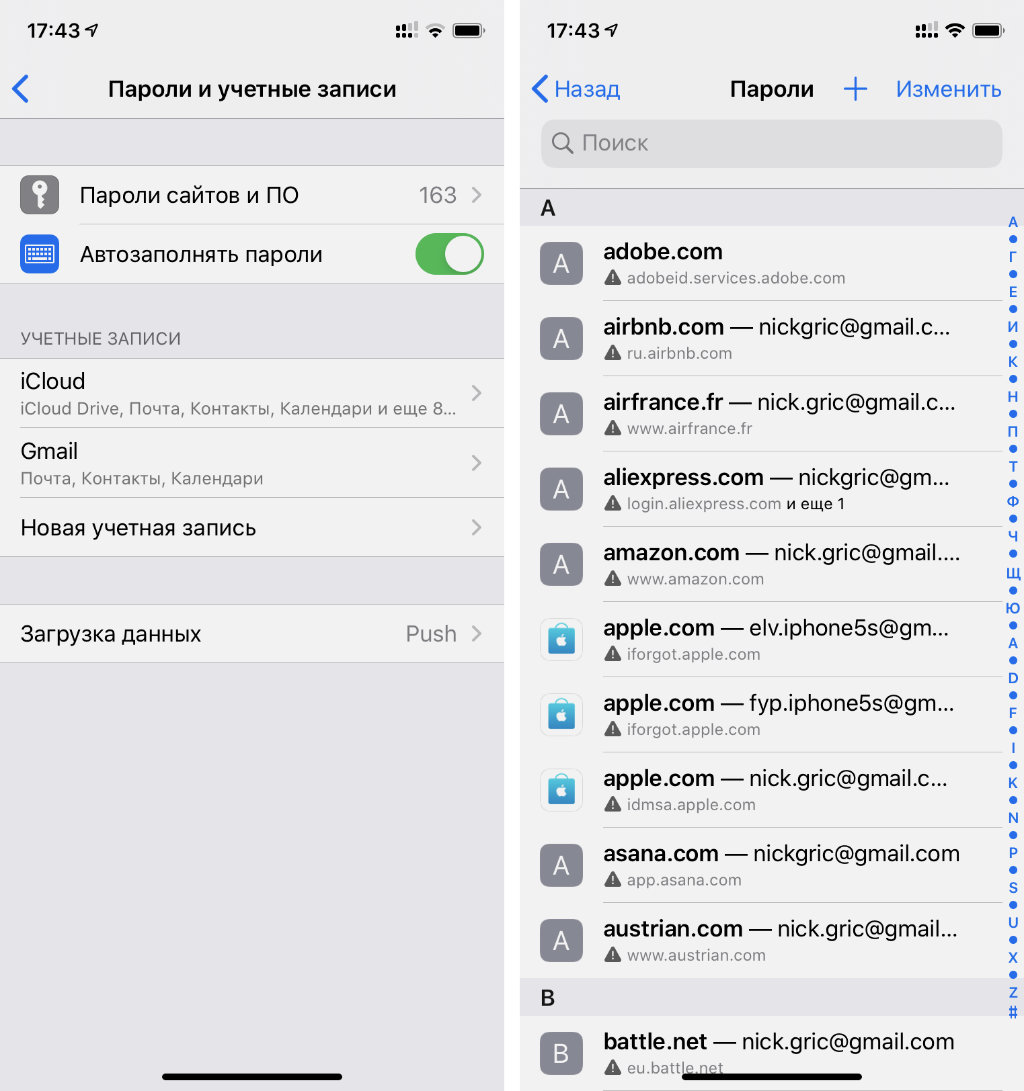
Шаг 1. Откройте «Настройки».
Шаг 2. Перейдите в раздел «Пароли и учетные записи».
Шаг 3. Разверните меню «Пароли сайтов и ПО».
Шаг 4. Подтвердите вход через Touch ID, Face ID или пароль.
Шаг 5. Используйте строку поиска, чтобы найти необходимый сервис.
Шаг 6. Нажмите на пункт в списке, чтобы просмотреть пароль.
Интересный факт
Некоторые пункты в данном перечне отмечены треугольными значками с восклицательным знаком внутри. Они говорят о том, что пароли от этих сервисов совпадают с другими в «Связке ключей». Чтобы повысить безопасность своих данных, подобных повторов лучше не допускать.
Как найти сохраненный пароль в «Связке ключей» на Mac
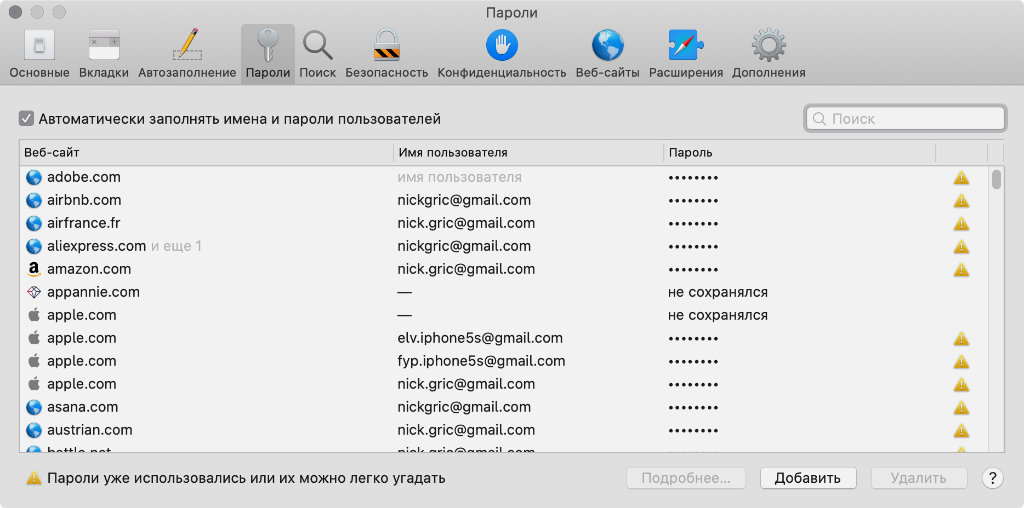
Шаг 1. Откройте Safari.
Шаг 2. Разверните раздел Safari в строке меню.
Шаг 3. Выберите пункт «Настройки».
Шаг 4. Перейдите во вкладку «Пароли».
Шаг 5. Подтвердите вход через Touch ID или пароль.
Шаг 6. Используйте строку поиска, чтобы найти необходимый сервис.
Шаг 7. Нажмите на пункт в списке, чтобы просмотреть пароль.
Интересный факт
Некоторые пункты в данном перечне отмечены треугольными значками с восклицательным знаком внутри. Они говорят о том, что пароли от этих сервисов совпадают с другими в «Связке ключей». Чтобы повысить безопасность своих данных, подобных повторов лучше не допускать.
